TPLINKLOGIN.NET adalah alamat standard tempat log masuk penghala TP-LINK berada. Untuk memasuki panel kawalan, nama pengguna dan kata laluan "admin-admin" digunakan. Juga, akaun peribadi penghala TP-Link terletak di alamat IP - 192.168.0.1 atau dalam beberapa model 192.168.1.1. Tetapi bagaimana jika alamat //tplinklogin.net tidak terbuka dan ralat berlaku semasa anda cuba mengakses antara muka web? Mari kita sama-sama mencari cara masuk ke penghala TP-LINK.
Antara muka web Tplinklogin.net - masukkan akaun peribadi penghala TP-Link anda di 192.168.0.1
Arahan sambungan ini universal dan sesuai untuk mengkonfigurasi penghala TP-Link - TL-WR740N, TL-WR840N, TL-WR841N, dll.

Dalam model baru, pintu masuk ke akaun peribadi penghala TP-Link di alamat "tplinklogin.net" tidak lagi tersedia kerana tidak berhati-hati - syarikat itu lupa membayar untuk domain tersebut, dan ia masuk ke tangan lain. Antara muka web penghala kini terletak di alamat IP "192.168.0.1". Log masuk dan kata laluan untuk sambungan tetap sama - admin-admin
Mari kita mulakan, seperti yang mereka katakan, "dari dapur", dan salah satu penghala TP-LINK TL-WR741N yang paling berpatutan akan membantu kami dengan ini hari ini.
- Kami menyambungkannya ke komputer menggunakan kabel rangkaian Ethernet, yang biasanya disertakan dengan penghala. Kabel ini mesti dimasukkan ke dalam penyambung rangkaian RJ-45 pada motherboard atau kad rangkaian komputer yang berasingan.

- Hujung yang lain adalah ke port "LAN" pada penghala - ia berwarna kuning atau ditandakan dengan nombor untuk TP-LINK. Ke penyambung "WAN" - kabel dari penyedia Internet.


- Selepas itu, kami menyambungkan kekuatan penghala, menghidupkan WiFi dengan butang "ON" pada casing dan menetapkan semula tetapan ke tetapan kilang menggunakan butang "Reset" kecil dalam - untuk menekannya, anda perlu mengambil pensil atau objek nipis lain, tekan dan tahan selama 10 saat.
Selepas itu, kebanyakan pengguna membuka penyemak imbas dan memasukkan alamat //tplinklogin.net dan dalam 50% kes mereka menerima ralat bahawa mustahil untuk memasuki tetapan penghala TP-Link.

Bagaimana mengkonfigurasi komputer untuk log masuk ke penghala TP-Link di alamat pentadbir TPLINKLOGIN.NET?
Masalahnya, apabila mustahil untuk memasukkan tetapan penghala di alamat tplinklogin.net, terletak pada tetapan yang salah di Windows untuk menyambungkan kad rangkaian PC ke penghala. Oleh itu, kita pergi ke tetapan sambungan rangkaian komputer di sepanjang rantai berikut: Mula - Panel Kawalan - Rangkaian dan Internet - Pusat Rangkaian dan Perkongsian - Tukar tetapan penyesuai.

Klik kanan pada "Local Area Connection" dan buka bahagian "Properties - Internet Protocol version 4"

Di sini anda perlu menetapkan kotak centang pada "Resit automatik" pada alamat IP dan pelayan DNS - mereka akan diberikan kepada kami oleh penghala secara automatik. Perhatikan titik terakhir - jika beberapa pelayan awam didaftarkan sebagai DNS, misalnya 8.8.8.8 atau 4.4.4.4, maka anda tidak dapat pergi ke alamat "tplinklogin.net" atau "tplinkmodem.net". Pilihan lain yang mungkin adalah mendaftarkan alamat IP penghala di sini, secara lalai seperti "192.168.0.1"
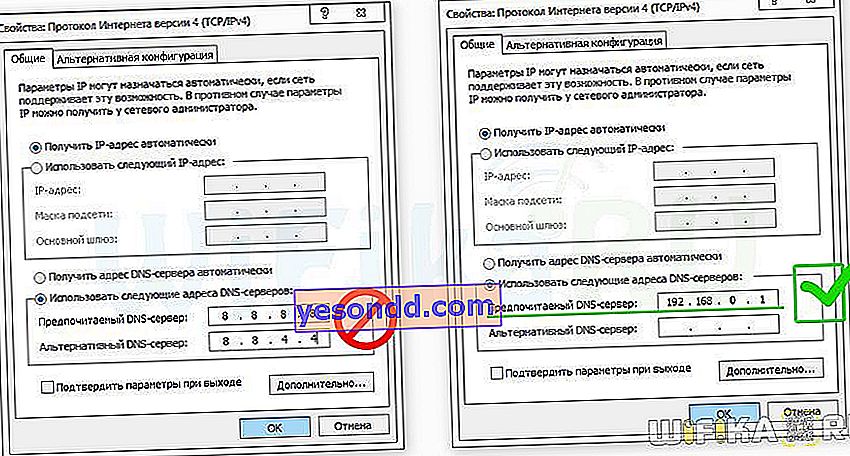
Sekiranya anda perlu menyambung ke WiFi Windows 10, maka jalan untuk memilih penyesuai rangkaian sedikit berbeza - anda perlu mengklik kanan pada "Mula", pilih "Rangkaian Sambungan" dan kemudian buka bahagian "Tetapan Penyesuai".
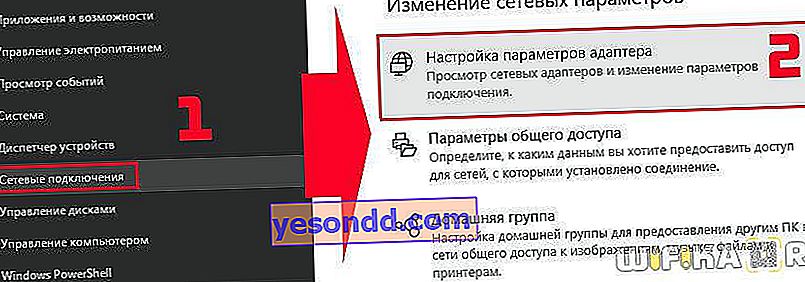
Selanjutnya, semuanya sama seperti yang saya jelaskan di atas.
Simpan parameter dengan butang "OK".
Bagaimana cara memasukkan akaun peribadi penghala TPLINKLOGIN.NET melalui pentadbir-pentadbir?
Seterusnya, pergi ke penyemak imbas dan taipkan alamat yang didambakan "". Log masuk ke penghala TP-Link akan dibuka dengan kebenaran - masukkan pasangan kata laluan log masuk "admin-admin".

Kami sampai ke panel pentadbir - ada banyak item menu untuk mengkonfigurasi penghala TP-LINK, tetapi cara termudah adalah dengan memulai dengan "Persiapan cepat".

Mula-mula anda perlu memilih jenis sambungan internet anda. Anda tidak boleh bergantung pada mod automatik - lebih baik mencari kertas kontrak untuk penyediaan perkhidmatan akses Internet dan melihat semua data yang diperlukan untuk sambungan. Internet saya berfungsi dalam mod PPPoE - Saya akan memilihnya.

Seterusnya, kami memasukkan apa yang diperlukan dari kontrak yang sama - log masuk, kata laluan dan, jika perlu, yang lain.

Seterusnya, kami menetapkan tetapan TP-Link untuk sambungan tanpa wayar. Pada peringkat awal, sudah cukup untuk memberikan nama untuk rangkaian WiFi anda (SSID) dan kata laluan 8 aksara. Pilih "WPA2-Personal" sebagai jenis penyulitan. Selebihnya boleh ditinggalkan sebagai lalai.
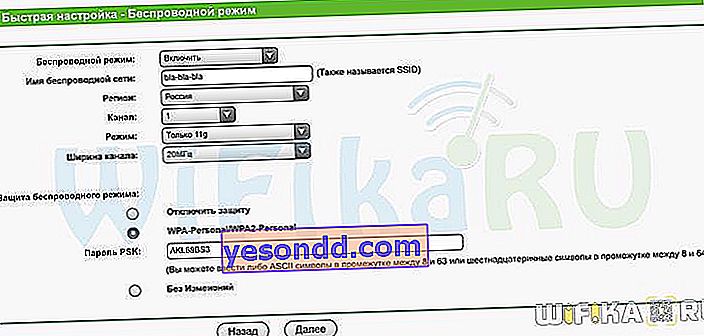
Pada langkah terakhir, kami but semula penghala.
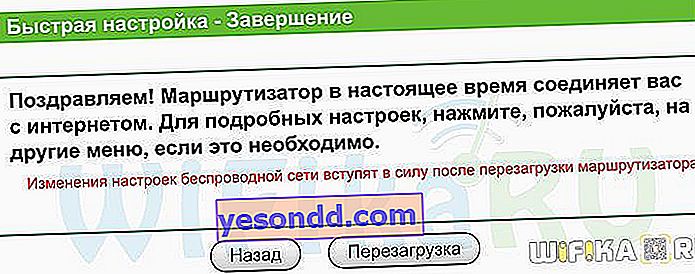
Tindakan ini cukup untuk memasukkan akaun peribadi penghala TP-Link melalui antara muka web di tplinklogin.net atau 192.168.0.1 dan mengkonfigurasinya untuk berfungsi dengan Internet. Ngomong-ngomong, anda juga boleh memasukkan penghala TP-Link dari telefon anda melalui aplikasi mudah alih - artikel terpisah dikhaskan untuk ini. Mulailah menggunakan, dan anda dapat menguasai keseluruhan tetapan dengan membaca artikel lain di blog kami.
Semoga berjaya!



